
本文教程和大家爱分享在局域网内不同系统如何共享打印机的教程。win10系统的电脑连接着打印机,其他电脑是win7系统的,通过一个局域网共享打印机,那么该如何设置呢?
下面小编和大家分享win10与win7系统电脑通过局域网共享打印机的方法。
解决方法一:
1、win10系统的桌面布局和win7的是不一样的,首先点击菜单,出现如图的那个界面,在界面的输入框内输入cmd,命令提示符的意思;

2、点击命令提示符或者单击enter键,就会出现命令提示符的窗口,光标自动停在字符的末尾;
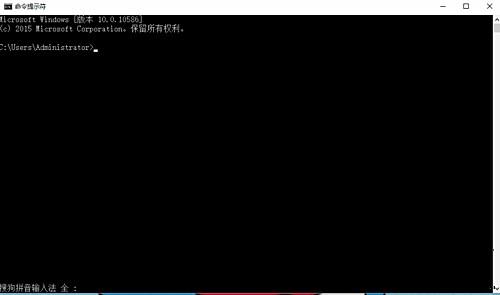
3、在光标处输入ipconfig,操作系统中的一个系统命令的意思,单击enter键,就会出现一系列的看着类似IP地址的数字和符号。IP4地址那行后面的那些数字就是这台电脑的IP地址。
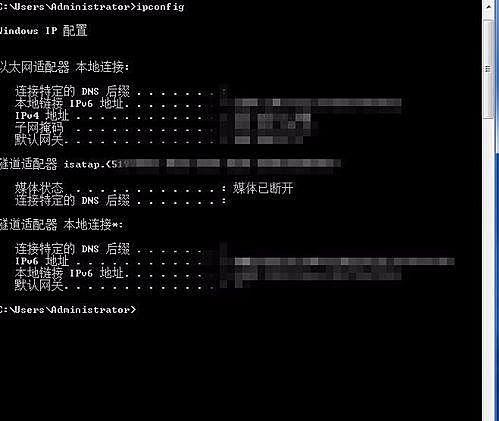
解决方法二:
1、然后回到win7系统的电脑上,在菜单栏输入刚才查到的IP地址(格式为http://xxx.xxx.x.xxx)单击enter键;
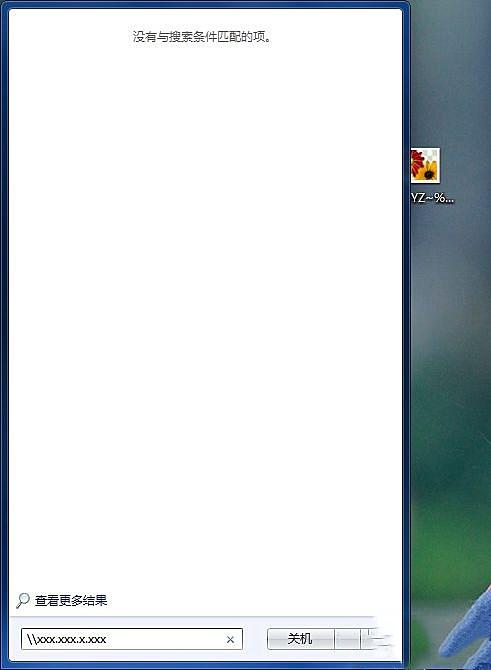
2、单击enter键后出现如图这个界面,鼠标放到打印机那,单击右键,有个连接选项,选择连接,然后就可以打印测试页试试了,如果能打印出来就证明已连接好打印机。
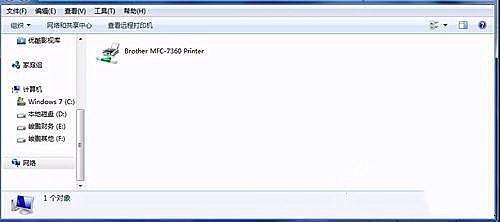
本次小课堂到这里就结束啦,是否有帮到你呢?若还有其他问题欢迎大家留言,小编会为大家解答,好的打印机更要好的打印耗材,希望大家多多使用天莱耗材!
关注一下,每天更多精彩打印耗材内容为你分享(硒鼓、墨盒、碳粉、色带各品牌系列打印耗材由你挑选)




















 1万+
1万+

 被折叠的 条评论
为什么被折叠?
被折叠的 条评论
为什么被折叠?








